Win10怎么关闭来宾用户?快速实现操作步骤
更新时间:2023-09-13 08:35:17作者:xiaoliu
win10怎么关闭来宾用户,在使用Windows 10操作系统时,我们经常会遇到一些需要关闭来宾用户的情况,来宾用户是一种特殊的用户账户,通常用于临时访问或共享设备时提供给他人使用。有时候我们可能需要关闭来宾用户,以保护个人隐私或确保设备的安全性。如何在Windows 10中关闭来宾用户呢?接下来我们将介绍几种简单的方法来帮助您完成这个操作。无论您是想关闭来宾用户账户,还是禁用来宾登录功能,本文都将为您提供详细的操作指导。让我们一起来了解吧!
操作方法:
1.找到桌面左下角的的“徽标”按钮右击,选择右键菜单中【运行】单击
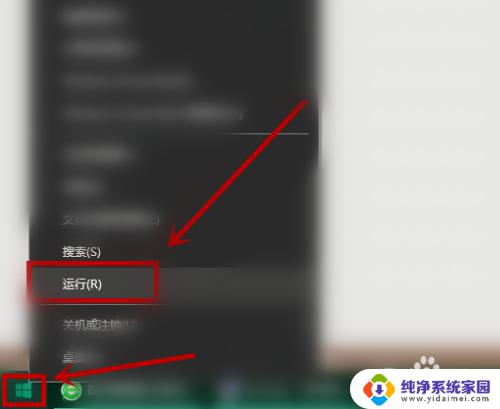
2.在【运行】对话框中,输入“gpedit.msc”并点击【确定】
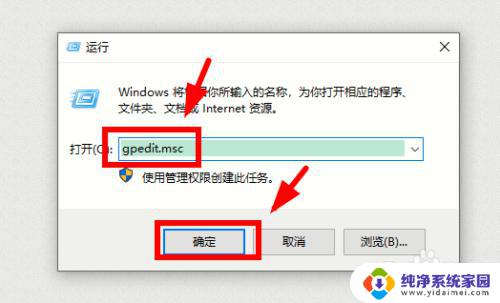
3.进入【本地组策略编辑器】界面后,单击【计算机配置】下的【Windows设置】展开
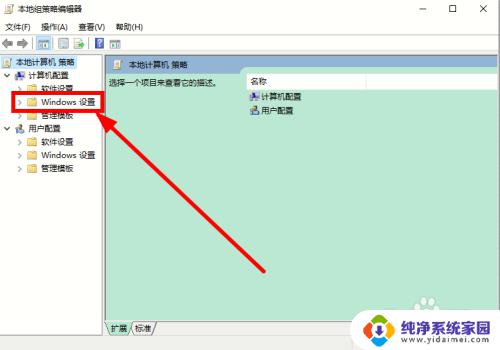
4.依次点击【安全设置】-【本地策略】
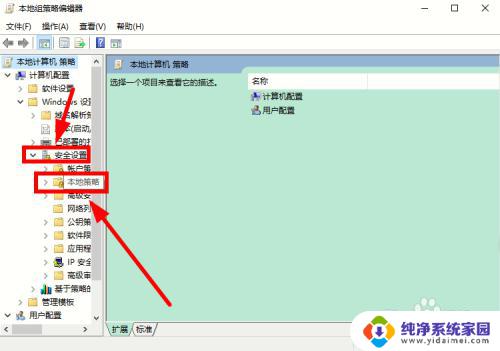
5.
左边点击安全选项右边找到账户:来宾账户状态(已启用)并双击
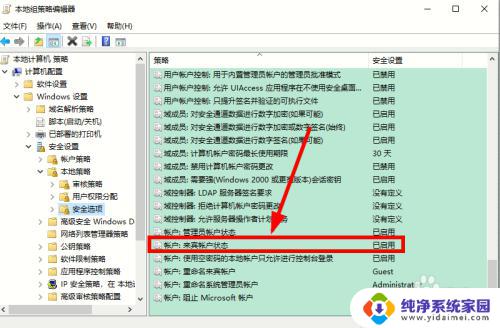
6.在【来宾状态属性】对话框中,单击【已禁用】选项并点击确定即可
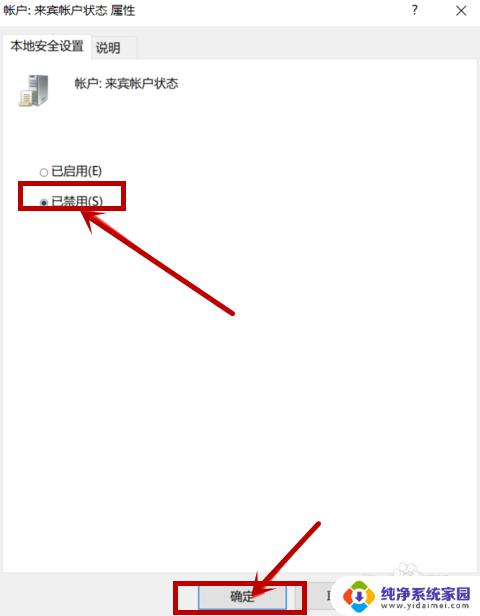
以上便是关于如何关闭Windows 10的来宾用户的全部内容,如果您遇到类似情况,可以按照小编的方法进行解决。
Win10怎么关闭来宾用户?快速实现操作步骤相关教程
- win10关闭来宾 如何在win10系统中启用/关闭来宾账户
- win10变换桌面 win10怎样实现桌面切换快速操作
- win10怎么来宾账户 Win10正式版Guest来宾账户开启教程
- Win10怎么暂时关闭网络?快速实现网络断开的方法!
- 怎么把电脑触摸板关掉 Win10系统触摸板关闭操作步骤
- Win10怎么呼唤小娜?实用指南及操作步骤
- win10启用guest来宾账户 Win10系统怎么新建guest账户
- 电脑guest账户 Win10正式版Guest来宾账户使用教程
- win10怎么打开快速启动 如何关闭Win10系统的启用快速启动功能
- windows10来宾账户设置 Win10正式版Guest账户使用方法
- 怎么查询电脑的dns地址 Win10如何查看本机的DNS地址
- 电脑怎么更改文件存储位置 win10默认文件存储位置如何更改
- win10恢复保留个人文件是什么文件 Win10重置此电脑会删除其他盘的数据吗
- win10怎么设置两个用户 Win10 如何添加多个本地账户
- 显示器尺寸在哪里看 win10显示器尺寸查看方法
- 打开卸载的软件 如何打开win10程序和功能窗口